三星s4怎么把默认存储位置设为SD卡?
三星S4作为一款经典的智能手机,虽然发布时间较早,但至今仍有部分用户在使用,在使用过程中,设置默认存储位置是一个常见需求,尤其是在管理照片、视频、下载文件以及安装应用时,合理设置默认存储位置可以有效利用手机存储空间,避免因存储空间不足导致的卡顿或功能异常,以下是关于三星S4设置默认存储位置的详细步骤和注意事项。
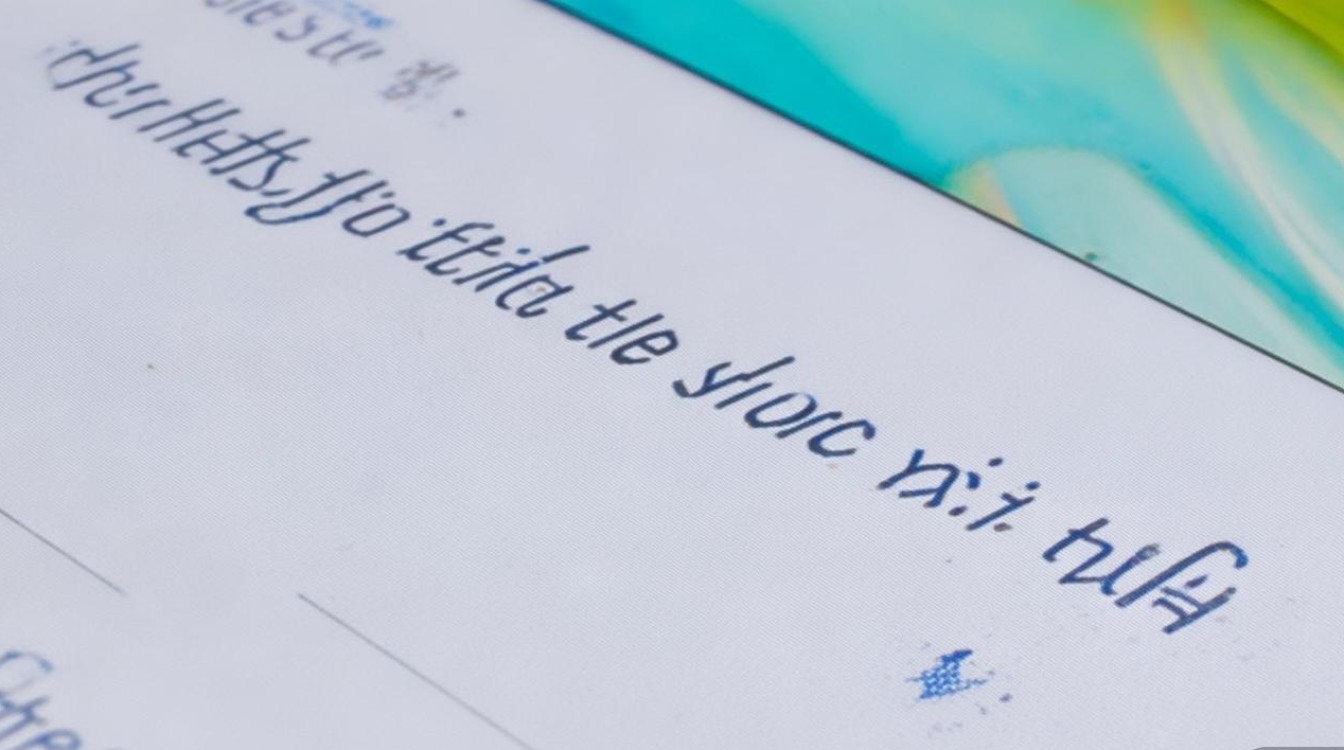
我们需要了解三星S4的存储选项,该设备通常内置了手机存储(机身存储)和外部存储(MicroSD卡)两种存储空间,手机存储空间主要用于安装系统和应用程序,而外部存储则更适合存放大文件,如照片、视频、音乐等,通过将默认存储位置设置为外部存储,可以释放手机存储空间,提升系统运行效率。
设置默认存储位置的步骤
-
进入设置菜单
在三星S4的主屏幕上,找到并点击“应用程序”图标,然后在应用列表中找到并选择“设置”选项,设置菜单通常是一个齿轮形状的图标,位于应用列表的顶部或底部,具体位置可能因系统版本或个人设置而异。 -
找到“存储”选项
在设置菜单中,向下滑动屏幕,找到“设备”或“个人”类别(不同系统版本分类可能略有差异),然后点击“存储”选项,进入存储管理界面后,你可以看到手机存储和外部存储(如果已插入SD卡)的详细信息,包括总容量、可用空间和已用空间。 -
设置默认存储位置
在存储界面中,找到“默认存储位置”或“首选存储空间”选项(具体名称可能因系统版本而异),点击进入,此时系统会提供两个选项:“手机”和“SD卡”,根据你的需求选择“SD卡”作为默认存储位置,选择后,系统会提示你确认更改,点击“确定”即可完成设置。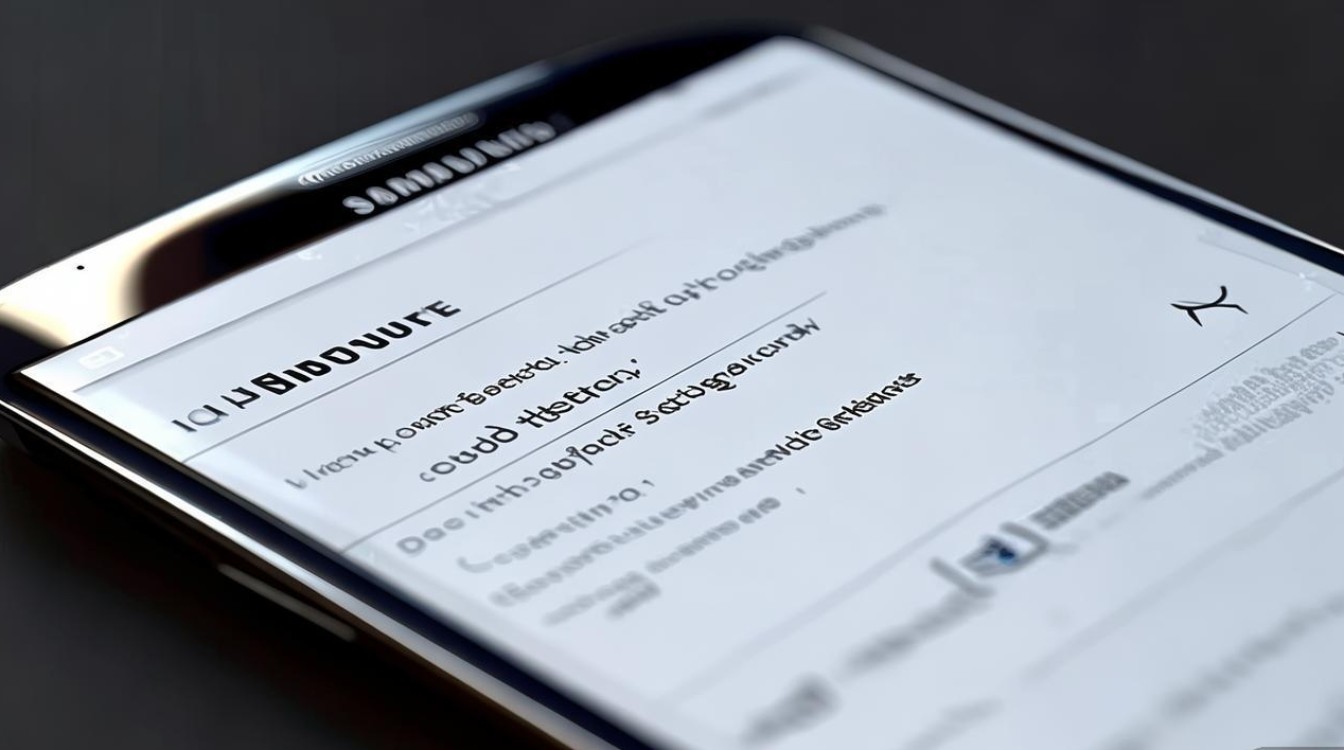
不同类型文件的默认存储设置
除了全局默认存储位置外,三星S4还允许针对特定类型文件(如照片、视频、下载文件等)单独设置存储位置,以下是针对不同文件的设置方法:
照片和视频的存储设置
- 通过相机应用设置
打开“相机”应用,点击齿轮图标进入相机设置,找到“存储位置”选项,选择“SD卡”,这样,之后拍摄的照片和视频将默认保存在SD卡中。 - 通过图库应用迁移现有文件
如果已有照片和视频存储在手机中,可以通过“图库”应用手动迁移至SD卡,打开图库,选择需要移动的文件,点击“分享”或“更多”选项,选择“移动到”并指定目标为SD卡。
下载文件的存储设置
- 通过浏览器设置
打开“浏览器”应用,点击菜单键(通常位于屏幕左下角或右上角),选择“设置”,找到“内容设置”或“下载位置”,选择“SD卡”。 - 通过下载管理器设置
进入“设置”>“应用”>“下载管理器”,点击“存储”,然后选择“更改”并指定SD卡为默认存储位置。
应用安装位置的设置
- 通过应用设置
进入“设置”>“应用”,点击右上角的菜单键,选择“应用管理器”,在应用列表中,找到需要安装的应用,点击后选择“移动到SD卡”,注意,并非所有应用都支持移动到SD卡,系统应用和部分第三方应用可能无法移动。
注意事项
-
格式化SD卡
在首次使用SD卡时,建议通过手机设置格式化SD卡(路径:设置>存储>菜单键>格式化SD卡),格式化会清除SD卡中的所有数据,因此请提前备份重要文件。 -
SD卡兼容性
三星S4支持的SD卡容量上限为64GB(部分型号可能支持更高),建议使用Class 10或UHS-1标准的SD卡,以确保读写速度和稳定性。 -
文件管理
设置默认存储位置后,定期通过“文件管理器”应用检查SD卡中的文件,及时清理无用文件,避免存储空间浪费。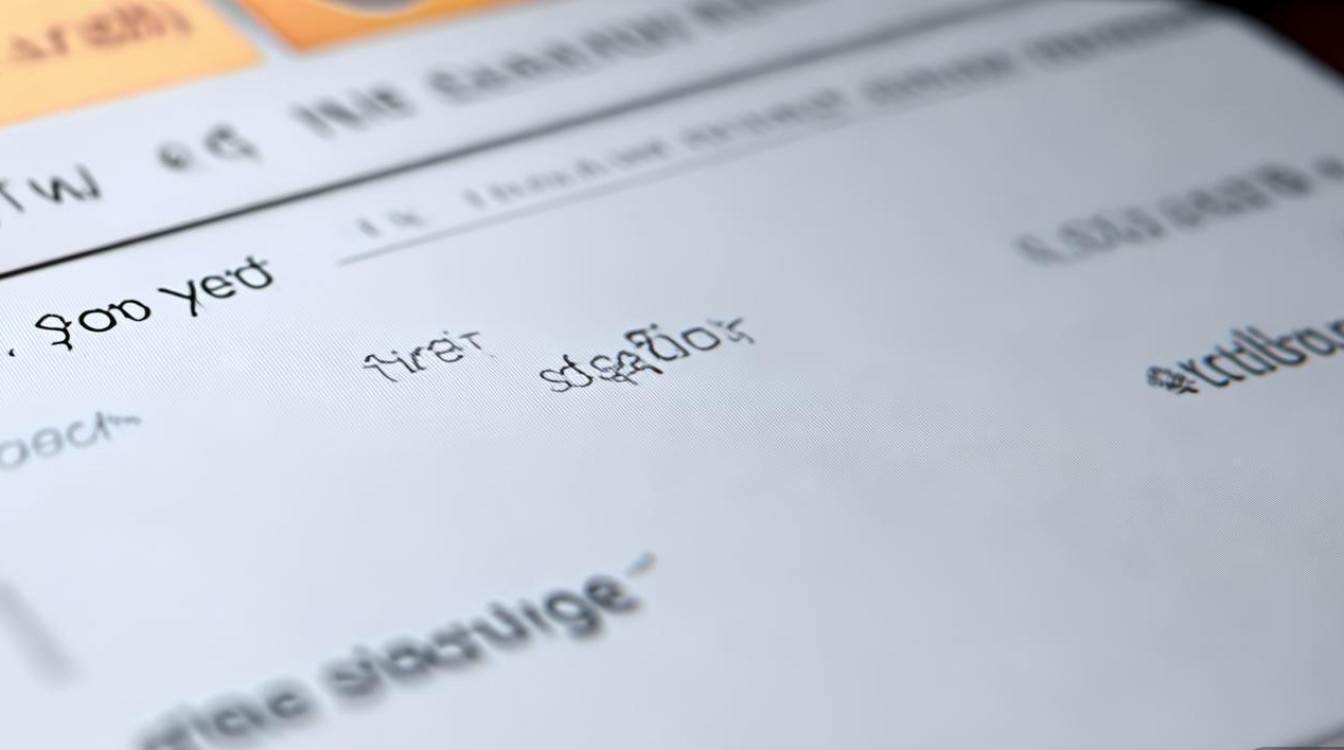
-
数据备份
更改存储位置或格式化SD卡前,务必备份重要数据,以防数据丢失,可以通过三星Kies软件或云服务(如三星账户)进行备份。
存储位置设置对比表
| 功能/文件类型 | 设置路径 | 注意事项 |
|---|---|---|
| 全局默认存储位置 | 设置>存储>默认存储位置 | 更改后,新下载的文件和应用将默认保存到指定位置 |
| 照片和视频存储位置 | 相机应用>设置>存储位置 | 现有文件需手动迁移至SD卡 |
| 下载文件存储位置 | 浏览器设置>下载位置 或 下载管理器>存储>更改 | 不同浏览器设置路径可能不同 |
| 应用安装位置 | 设置>应用>应用管理器>选择应用>移动到SD卡 | 仅支持第三方应用,系统应用无法移动 |
| SD卡格式化 | 设置>存储>菜单键>格式化SD卡 | 格式化前需备份SD卡数据 |
相关问答FAQs
问题1:更改默认存储位置后,之前存储在手机中的文件会自动移动到SD卡吗?
解答:不会,更改默认存储位置仅影响之后创建或下载的文件,之前存储在手机中的文件需要手动迁移,若要将照片从手机存储迁移至SD卡,可打开“图库”应用,选择照片后点击“分享”>“移动到”>“SD卡”,对于大量文件,建议使用文件管理器或电脑进行批量操作。
问题2:为什么我的三星S4无法将某些应用移动到SD卡?
解答:无法移动应用到SD卡通常有两个原因:一是该应用为系统应用,系统限制其移动;二是应用开发者未启用“移至外部存储”功能,如果SD卡已损坏或空间不足,也可能导致移动失败,建议检查SD卡状态或尝试卸载后重新安装应用,部分应用在安装时可直接选择安装位置为SD卡。
版权声明:本文由环云手机汇 - 聚焦全球新机与行业动态!发布,如需转载请注明出处。












 冀ICP备2021017634号-5
冀ICP备2021017634号-5
 冀公网安备13062802000102号
冀公网安备13062802000102号